
时间:2023-07-14 13:46:48作者:来源:人气:我要评论(0)
win10开机启动会黑屏一段时间怎么办呢,如果用户们用win10的过程里面出现了开机后启动了一段时间还是没有显示画面而是出现了黑屏的情况,这个情况应该要怎么才能解决呢,这里就带来了关于win10开机启动会黑屏一段时间解决方法的内容,帮大家可以直接解决问题。
win10开机启动会黑屏一段时间怎么办
1、按“win+R”键,打开运行,输入“msconfig”并按回车,输入“msconfig”并按回车。
2、切换到“常规”选项卡,勾选“有选择的启动”项,同时勾选“加载系统服务”和“加载启动项”。
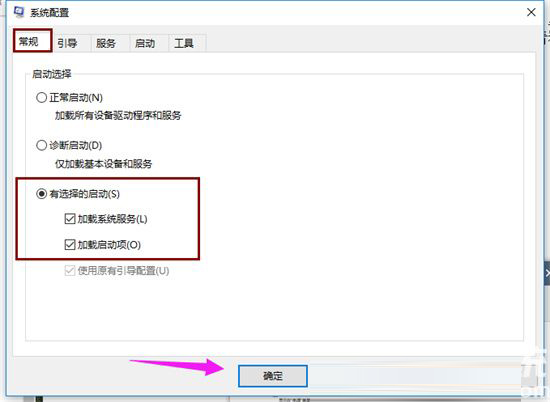
3、切换到“引导”选项卡,将“超时”设置为“3”秒,点击“高级选项”按钮。
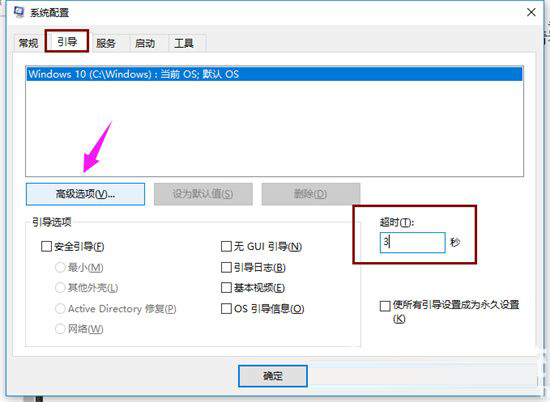
4、勾选“处理器个数”,将“处理器个数”设置为“2”。点击“确定”保存。
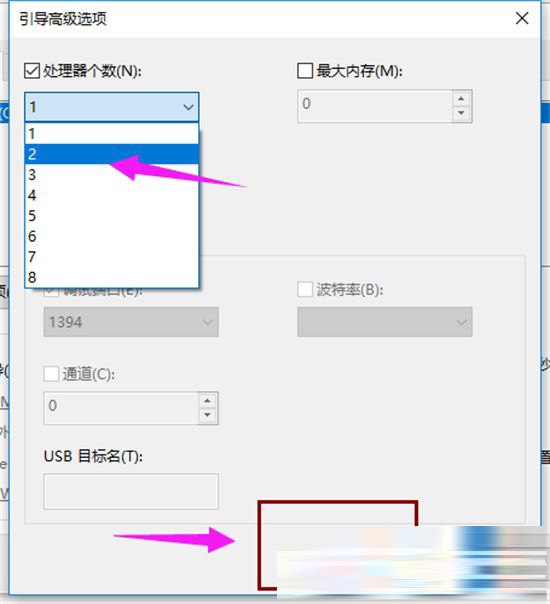
相关阅读 win10网络重置后网卡驱动没了怎么办 win10网络重置后网卡驱动没了解决方法 win10电脑文件无法删除怎么办 win10电脑文件无法删除解决方法 win10系统驱动精灵总是弹出修复提示怎么办 win10系统驱动精灵总是弹出修复提示解决方法 win10回收站损坏怎么进行修复 win10回收站损坏进行修复方法介绍 win10怎么设置信任文件 win10设置信任文件方法介绍 win10字体文件夹显示为空怎么回事 win10字体文件夹显示为空解决方法 win10美式键盘下载不了怎么办 win10美式键盘下载不了解决方法 win10防火墙灰色禁用无法修改怎么办 win10防火墙灰色禁用无法修改解决方法 win10文件被占用无法删除怎么办 win10文件被占用无法删除解决方法 win10删除文件没有反应怎么办 win10删除文件没有反应解决方法
热门文章
 win10双屏独立显示一个玩游戏,一个看视频方法
win10双屏独立显示一个玩游戏,一个看视频方法
 Win10电视直播软件推荐:Hello, TV使用教程技巧
Win10电视直播软件推荐:Hello, TV使用教程技巧
 win10packages文件夹可以删除吗 win10packages文件夹怎么删除
win10packages文件夹可以删除吗 win10packages文件夹怎么删除
 win10怎么设置系统默认编码为utf-8 win10设置系统默认编码为utf-8方法介绍
win10怎么设置系统默认编码为utf-8 win10设置系统默认编码为utf-8方法介绍
最新文章
人气排行